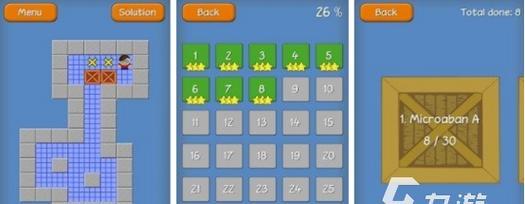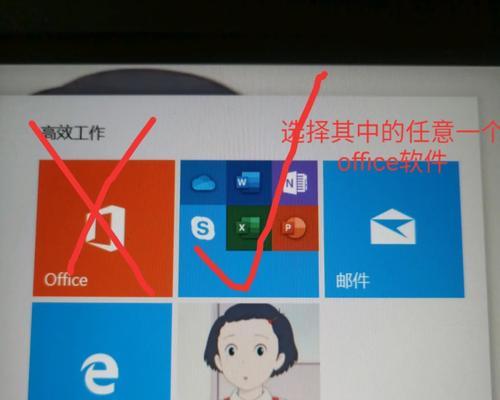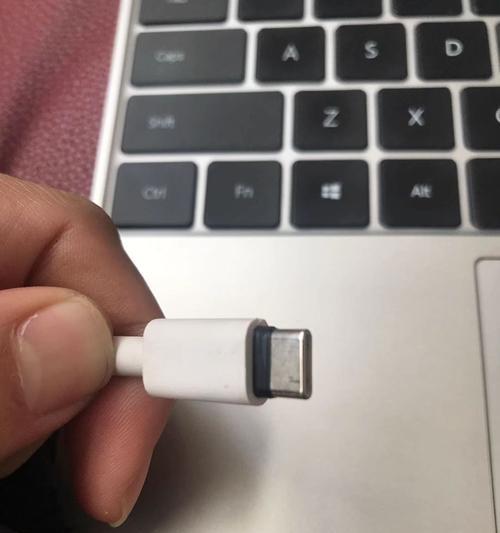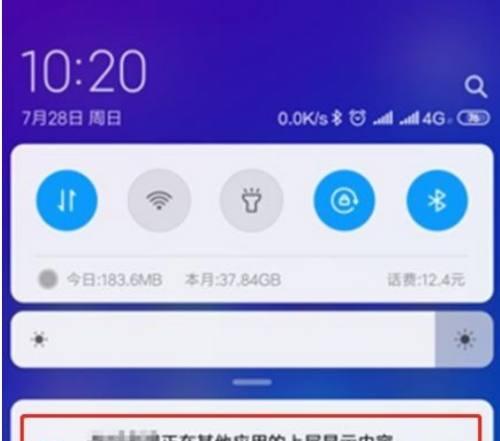笔记本电脑怎么调节亮度?有哪些快捷键?
- 家电常识
- 2025-03-19 13:22:01
- 58
笔记本电脑以其便携性和高效性能,已经成为我们日常学习、工作和娱乐不可或缺的工具。然而,你是否曾因长时间盯着屏幕导致眼睛疲劳而感到不适?调节笔记本屏幕亮度是减少视觉疲劳、保护视力的一个简易方法。在本文中,我们将探讨如何通过不同的方式调节笔记本电脑的亮度,并告诉你一些快捷键操作以提升你的使用体验。
一、理解笔记本亮度调节的重要性
调节笔记本电脑的亮度对于确保观看舒适性是非常重要的。合适的亮度可以帮助减少眼睛疲劳,并提升图像质量。在不同的光线环境中调整亮度,比如从明亮的户外进入室内,可以确保屏幕内容始终清晰可见。

二、笔记本亮度调节的基本方法
1.利用电源按钮附近的调节按键
大多数笔记本电脑在电源按钮附近会有亮度调节的物理按键。通常情况下,您可以按下一个带有太阳或灯泡图标的按钮来增加亮度,而带有月亮图标字符的按钮则用来降低亮度。
2.使用键盘快捷键
键盘快捷键是一种非常快捷且方便的方法调整屏幕亮度。常见的快捷键有:
Fn+F2/F3:部分笔记本电脑通过功能键(Fn)与其他功能键组合来调节亮度。通常,F2键是降低亮度,而F3键是增加亮度。
Fn+上/下方向键:某些品牌如联想和惠普的笔记本可能使用上下方向键来调节亮度。
注意:具体使用的快捷键可能因笔记本型号和品牌而异,请参考您设备的用户手册或在线资源获取详细信息。
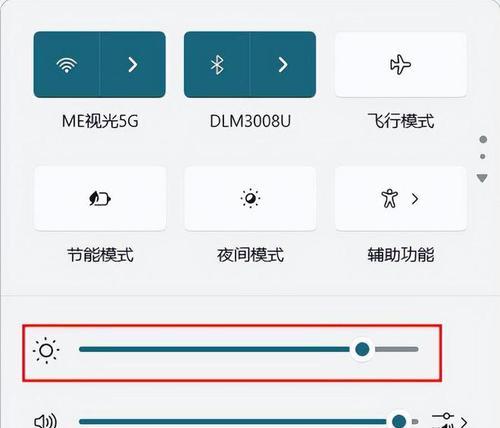
三、在操作系统中调节亮度的步骤
在不同的操作系统中,您也可以通过设置菜单来调节笔记本亮度。
1.Windows系统的亮度调节
在Windows系统中,您可以通过“设置”进行调节:
1.点击“开始”菜单,选择“设置”(齿轮形状的图标)进入系统设置。
2.在设置中,选择“系统”。
3.在左侧菜单中选择“显示”。
4.在“调整亮度和其他显示设置”区域,通过滑块来调整亮度。
2.macOS系统的亮度调节
在苹果的macOS系统中,调节亮度的步骤如下:
1.点击屏幕右上角的苹果菜单。
2.选择“系统偏好设置”。
3.选择“显示器”。
4.点击“显示器”选项卡,在这里您会找到亮度的调节滑块。
5.移动滑块以调整屏幕亮度。

四、通过硬件驱动和应用程序调节亮度
有时,操作系统内置的调节选项可能无法完全满足您的需求。在这种情况下,您可以考虑使用由笔记本制造商提供的硬件驱动程序。这些驱动程序通常会集成更多的调节选项,包括色温调节、背光控制等。
对于拥有特定型号的笔记本用户,额外的应用程序可能会提供更精确的亮度控制。NVIDIA和AMD等显卡制造商通常提供自己的控制面板,其中包含丰富的调节选项。
五、常见问题和解决方法
1.亮度调节快捷键不工作怎么办?
如果快捷键不响应,首先尝试重启电脑,看问题是否解决。如果问题依旧,考虑以下步骤:
检查键盘是否正常:尝试其他快捷键以确认键盘是否工作正常。
更新键盘驱动程序:前往设备管理器,更新你的键盘驱动程序。
考虑系统恢复或者联系制造商支持,寻求专业的帮助。
2.笔记本屏幕亮度过高或过低怎么办?
如果屏幕亮度过高或过低,使用之前提到的调节方法进行调整。如果调整无效或控制的范围有限,可以考虑调整电源设置,限制最大或最小亮度。
六、
调整笔记本电脑的亮度对于保护眼睛健康和提升屏幕观看体验至关重要。无论是通过物理按键、快捷键、或者操作系统的设置,还是通过特定的应用程序,找到适合您设备的调节方法。如果遇到任何问题,可以按照文中的指导对故障进行排查。现在,回到正题,调整您笔记本的亮度,享受更舒适的使用体验吧!
版权声明:本文内容由互联网用户自发贡献,该文观点仅代表作者本人。本站仅提供信息存储空间服务,不拥有所有权,不承担相关法律责任。如发现本站有涉嫌抄袭侵权/违法违规的内容, 请发送邮件至 3561739510@qq.com 举报,一经查实,本站将立刻删除。!
本文链接:https://www.ycdnwx.cn/article-7774-1.html